Gitlab安装
sudo docker pull gitlab/gitlab-ce:latest
sudo docker run --detach \
--publish 10443:443 --publish 1080:80 --publish 1022:22 \
--name gitlab \
--restart always \
--volume /mydata/gitlab/config:/etc/gitlab \
--volume /mydata/gitlab/logs:/var/log/gitlab \
--volume /mydata/gitlab/data:/var/opt/gitlab \
gitlab/gitlab-ce:latest
配置:略
重置密码
-
进入容器
-
gitlab-rails console Loading production environment (Rails 4.2.10) irb(main):001:0> user=User.where(id:1).first => #<User id:1 @root> irb(main):003:0> user.password='9aa9871ouf906' => "9aa9871ouf906" irb(main):004:0> user.password_confirmation='9aa9871ouf906' => "9aa9871ouf906" irb(main):005:0> user.save! Enqueued ActionMailer::DeliveryJob (Job ID: 55d5938a-8506-49cc-be8c-6afd666c4efe) to Sidekiq(mailers) with arguments: "DeviseMailer", "password_change", "deliver_now", gid://gitlab/User/1 => true irb(main):006:0>
Gitlab-runner
sudo docker pull gitlab/gitlab-runner:latest
sudo docker run -d --name gitlab-runner --restart always \
-v /srv/gitlab-runner/config:/etc/gitlab-runner \
-v /var/run/docker.sock:/var/run/docker.sock \
gitlab/gitlab-runner:latest
sudo docker exec -it gitlab-runner /bin/bash
gitlab-ci-multi-runner register
配置过程
选择的是 shell 执行器
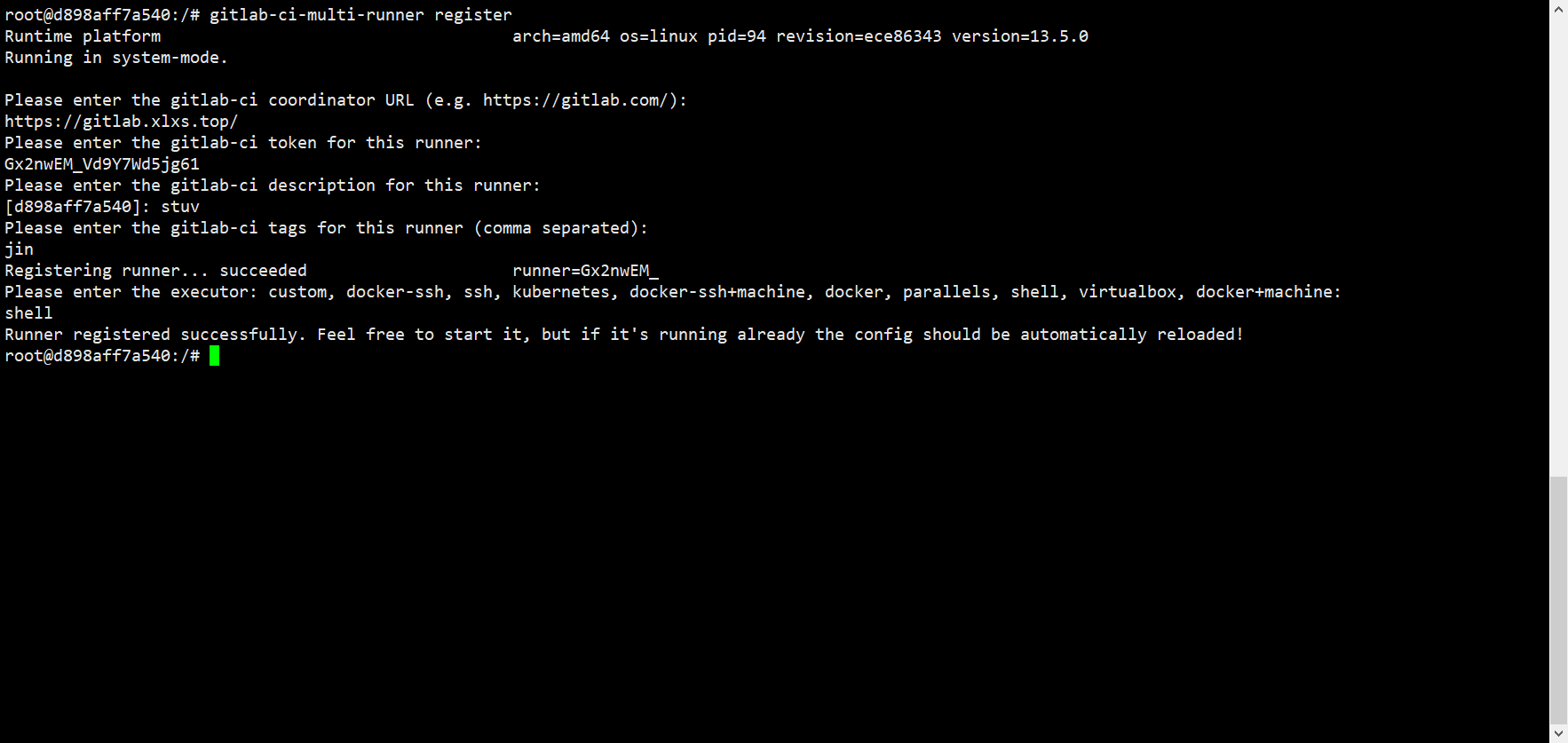
配置.gitlab-ci.yml
gitlab-runner
由于配置是shell的运行方式,执行流程是这样的:
-
runner 容器里面安装 jdk maven docker
apt install openjdk-8-jdk docker.io mavenmaven 配置阿里云镜像加速
# 查位置 whereis maven cd /etc/maven vim setting.xmlmirrors添加如下内容
<mirrors> <mirror> <id>alimaven</id> <mirrorOf>central</mirrorOf> <name>aliyun maven</name> <url>http://maven.aliyun.com/nexus/content/repositories/central/</url> </mirror> </mirrors> -
使用 maven 编译 jar
-
用生成的 jar 和 Dockerfile 打包镜像,部署镜像到宿主机,看 .gitlab-ci.yml 文件内容:工作都在 build 处理了
stages: - build - test - deploy before_script: - echo "Restoring Packages..." build_job: stage: build only: - master tags: - jin script: - echo "The project build..." - mvn clean - mvn package - chmod 775 nacos-consumer.sh - echo "$PASSWORD"|sudo -S ./nacos-consumer.sh test_job: stage: test only: - master tags: - jin script: - echo "Tests run..." - ls . deploy_job: stage: deploy only: - master tags: - jin script: - echo "Deploy run..." - ls .shell 文件:
#!/usr/bin/env bash # 定义应用组名 group_name='stuv' # 定义应用名称 app_name='nacos-consumer' # 定义应用版本 app_version='0.0.1-SNAPSHOT' # 定义应用环境 profile_active='qa' sudo docker stop ${app_name} echo '----stop container----' sudo docker rm ${app_name} echo '----rm container----' sudo docker rmi ${group_name}/${app_name}:${app_version} echo '----rm image----' # 打包编译docker镜像,在当前路径 sudo docker build -t ${group_name}/${app_name}:${app_version} . echo '----build image----' sudo docker run -p 20012:20012 --name ${app_name} \ -e 'spring.profiles.active'=${profile_active} \ -e TZ="Asia/Shanghai" \ -v /etc/localtime:/etc/localtime \ -v /mydata/app/${app_name}/logs:/var/logs \ -d ${group_name}/${app_name}:${app_version} echo '----start container----'
shell脚本中针对sudo等密码输入的问题解决方案
- 项目CICD设置中配置PASSWORD变量
- echo "$PASSWORD"|sudo -S 命令
